WhatsApp herstellen van Google Drive: 3 feiten die u moet weten (2022)
Van zonsondergang tot zonsopgang is WhatsApp zeker een onlosmakelijk onderdeel van ons leven geworden. Dit communicatiepad stijgt ook in ons professionele leven. Elk bericht, elke bijlage en elk gedeeld medium wordt van cruciaal belang. Dit is de reden waarom slimme gebruikers altijd een bijgewerkte versie van hun back-up bewaren in tijden van onzekerheden; back-up wordt nuttig bij het extraheren van informatie in ongelukkige tijden.
Maar, maar, maar, klamp je niet alleen vast aan de alledaagse manier om WhatsApp-back-up van Google Drive te herstellen. Om uw kostbare tijd en moeite te besparen, moet u kennis maken met enkele ongelooflijke feiten die op de lange termijn nuttig zijn.
Daarom zullen we u informeren over hoe u WhatsApp-berichten van Google Drive op een slimme manier kunt herstellen. Ontdek ze eenvoudig hieronder.
Deel 1: Waarom wordt mijn WhatsApp-chatgeschiedenis niet hersteld?
Android-gebruikers over de hele wereld vertrouwen op Google vanwege zijn vermogen om activiteiten bij te houden. Omdat het de populaire cloudservice is die wordt ondersteund door Google, zijn er enkele voorbereidingen die u moet volgen. Soms ondervinden gebruikers problemen en slagen ze er niet in om de WhatsApp-chatgeschiedenis te herstellen als ze dit niet merken. Als er rekening mee wordt gehouden, kunnen ze je helpen wonderen te doen. Hier zijn een paar-
- Telefoonnummer. Om WhatsApp-chat van Google Drive te herstellen, is het een must om hetzelfde contactnummer en hetzelfde Google-account op beide apparaten te gebruiken. Elke mismatch in de informatie kan het proces van het herstellen van bestanden van Google Drive belemmeren.
- Vrije ruimte. Bij het herstellen van WhatsApp-bestanden op onze telefoon, moeten we ervoor zorgen dat we voldoende ruimte vrijhouden. Er moet een stuk bestanden worden geladen dat een diep gat in de ruimte kan graven.
- Google Play-services. Het moet op het apparaat worden geïnstalleerd.
- Stroom van de telefoon. Het herstelproces kost veel tijd. Men moet dus hun Android-telefoons volledig opladen om betere prestaties te leveren.
- Netwerkverbinding. Het kost minder tijd als uw snelheid hoger is. Als u een mobiel netwerk gebruikt, kan dit extra kosten met zich meebrengen.
Deel 2: Hoe herstel je een back-up van Google Drive naar WhatsApp?
De Android-gebruikers vertrouwen op Google Drive om hun bestanden, documenten en andere belangrijke bestanden op te slaan. En voor het geval u de componenten terug moet halen, blijft Google Drive een van de organische middelen om dit te doen. En als u uw WhatsApp-back-up constant synchroniseert met Google Drive, kunt u er ook de vruchten van plukken deze nieuw leven in te blazen!
Hier is de stapsgewijze handleiding voor het herstellen van WhatsApp vanuit Google Drive :
![]() Opmerking:
Opmerking:
Voordat u verder gaat, is het raadzaam om WhatsApp van het betreffende apparaat te verwijderen.
- Om het proces te starten, installeert u WhatsApp opnieuw in de Google Play Store.
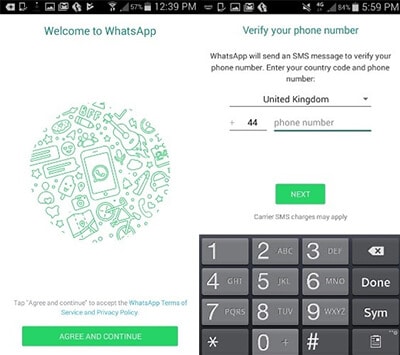
- Wacht enige tijd om de verificatiecode automatisch te verwerken, anders kunt u de zescijferige OTP-code handmatig invoeren.
- Selecteer daarna ‘Doorgaan’ om WhatsApp controle te geven over de back-up van Google Drive.
- Klik op ‘Toestemming geven’ om WhatsApp de mogelijkheid te geven Google Drive te controleren (of er een back-up beschikbaar is of niet).
- Als er meerdere accounts zijn, selecteer dan een geschikt account dat bestaat uit het back-upbestand.
- Om WhatsApp-berichten van Google Drive te herstellen, hoeft u nu alleen maar op ‘Herstellen’ te klikken.
- Na het herstellen van processen kunt u ervoor kiezen om uw profiel in te richten zoals u dat wilt.

Aanbevolen: Als u meerdere clouddrives gebruikt, zoals Google Drive, Dropbox, OneDrive en Box om uw bestanden op te slaan. Wij stellen u voor Wondershare InClowdz om al uw clouddrive-bestanden op één plek te migreren, synchroniseren en beheren.

Wondershare InClowdz
Migreer, synchroniseer en beheer Clouds-bestanden op één plek
- Migreer cloudbestanden zoals foto’s, muziek en documenten van de ene schijf naar de andere, zoals Dropbox naar Google Drive.
- Maak een back-up van uw muziek, foto’s en video’s in de ene kan naar de andere rijden om bestanden veilig te houden.
- Synchroniseer cloudbestanden zoals muziek, foto’s, video’s, enz. van de ene clouddrive naar de andere.
- Beheer alle clouddrives zoals Google Drive, Dropbox, OneDrive, box en Amazon S3 op één plek.
Deel 3: WhatsApp-back-up herstellen van Google Drive? Elk alternatief?
3.1 Beperkingen van WhatsApp-back-up in Google Drive
Oké, we weten dat je de koude pil slikt door back-ups te maken naar Google Drive. Maar de Google-gigant Google Drive heeft zijn eigen mazen in de wet, die je misschien helemaal niet over het hoofd kunt zien. Daarom moet men vooraf een goede alternatieve optie hebben. Maar laten we eerst de mogelijke beperkingen begrijpen voor het herstellen van WhatsApp-gegevens van Google Drive.
- Back-up verwijderd na een jaar
Standaard is het de neiging van Google Drive om de WhatsApp-back-up weg te poetsen die al meer dan een jaar niet is herzien. Ze worden dus weggegooid en verwijderd uit uw bestaande Google Drive-account.
- De back-up wordt overschreven
Het aantal keren dat u zich verdiept in het maken van een nieuwe back-up in Google Drive, wordt de eerste automatisch overschreven. Zelfs als je het niet wilt, wordt het. Dom, niet?
- Niet beveiligde end-to-end encryptie
Ten slotte is het erg jammer, maar Google Drive neemt niet de verantwoordelijkheid voor het beveiligen van bestanden door de laag van end-to-end-codering aan uw back-upbestand toe te voegen.
3.2 Alternatief voor Google Drive om WhatsApp-chats te back-uppen en te herstellen met een pc
We weten dat het herstellen van WhatsApp-gegevens van Google Drive geen gemakkelijke taak is. Dus als u op zoek bent naar de beste software, eindigt uw zoekopdracht met: DrFoneTool – WhatsApp-overdracht. Gebouwd met de nieuwste specificaties, kan het snel WhatsApp-chat herstellen door een aantal beperkingen te omzeilen die de werking van Google belemmeren. Het is krachtig in het maken van back-ups van Viber-, LINE-, WeChat- en Kik-berichten met slechts één klik. Daarnaast zorgt DrFoneTool – WhatsApp Transfer ervoor dat gebruikers een back-up kunnen maken van WhatsApp-berichten en deze kunnen exporteren naar uw Mac/pc.
Probeer het gratis Probeer het gratis
Voordat u doorgaat met het herstellen van het WhatsApp-bestand van Google Drive, zullen we begrijpen hoe u respectievelijk een back-up van WhatsApp-berichten van Android naar uw pc kunt maken.
Back-up van WhatsApp naar pc zonder Google Drive
Laad om te beginnen de DrFoneTool-toolkit op uw systeem. Teken de verbinding van je Android-telefoon met pc via een USB-kabel. Voer vervolgens het programma uit, klik op de optie ‘WhatsApp Transfer’ in het hoofdscherm.

Stap 2 – Kies nu voor WhatsApp in het linkerdeelvenster en begin met het maken van een back-up van WhatsApp door de optie ‘Back-up WhatsApp-berichten’ te selecteren.

Stap 3 – Het programma zal uw apparaat automatisch detecteren en het proces voor het maken van een back-up van WhatsApp-gegevens zal worden gestart. Wacht geduldig tot de back-up is voltooid.
Opmerking: Terwijl het back-upproces wordt uitgevoerd, moet u ervoor zorgen dat uw Android-telefoon verbonden blijft met de pc.

Stap 4 – Zodra alle processen zijn gemarkeerd met ‘100%’ op uw scherm, geeft dit aan dat het back-upproces is voltooid. Tik gewoon op ‘Bekijken’ en je kunt een voorbeeld van de geback-upte WhatsApp-gegevens bekijken in de software-interface.

WhatsApp-back-up herstellen vanaf pc zonder Google Drive
Na het maken van een back-up van uw apparaat door DrFoneTool – WhatsApp Transfer, hier is de complete gids voor het herstellen van WhatsApp-back-up voor Android naar Android-apparaten.
Stap 1 – De allereerste stap is om de DrFoneTool-toolkit opnieuw te starten. Koppel nu uw doel-Android-apparaat aan de pc door gebruik te maken van een authentieke USB-kabel. Start het programma nu en druk op het tabblad ‘WhatsApp Transfer’.

Opmerking: Voor een snel herstel van de geback-upte WhatsApp-gegevens, moet u ervoor zorgen dat u hetzelfde WhatsApp-account gebruikt.
Stap 2 – Zorg er vervolgens voor dat u ‘WhatsApp’ selecteert in het linkermenupaneel. Selecteer vervolgens ‘Herstel WhatsApp-berichten naar Android-apparaat’.

Stap 3 – Zodra u het doet, toont het programma alle WhatsApp-back-upbestanden in een lijst. Pak gewoon de gewenste op en tik op de optie ‘Volgende’.

Stap 4 – Om het proces te voltooien, drukt u eenvoudig op de optie ‘Herstellen’. Voer desgevraagd de inloggegevens van uw Google Play-account in. En daar ga je! Binnen korte tijd wordt de WhatsApp-back-up hersteld op uw Android-apparaat!

Laatste artikels